Strategy ONE
Inhalte zu Ihrer Library hinzufügen
Strategy Library ist eine interaktive Anwendung von Strategy One Business Intelligence-Plattform, mit der Geschäftsanwender die analytische Leistungsfähigkeit von nutzen können Strategy One in einer einfachen, übersichtlichen und modernen Benutzeroberfläche. Strategy Library bietet Strategy Berichts- und Analysefunktionen auf allen Ihren Client-Benutzeroberflächen, einschließlich Web-, iOS- und Android-Geräten.
Um diese Funktionen zu nutzen, müssen Sie zuerst ein Dashboard hinzufügen
- Dashboards
- Dokumente
Sie können mithilfe von Dashboards zu Ihrer Bibliothek hinzufügen Strategy Workstation oder Web. Alternativ können Sie Dashboards über einen Link oder eine Einladung hinzufügen.
Über Workstation
- Öffnen Sie Workstation und klicken Sie auf Umgebung.
- Verbinden Sie sich mit einer Umgebung.
- Klicken Sie Dashboards.
- Klicken Sie mit der rechten Maustaste auf ein Dashboard und klicken Sie auf In Library anzeigen. Ihr Browser wird geöffnet, um das Dashboard in Library anzuzeigen.
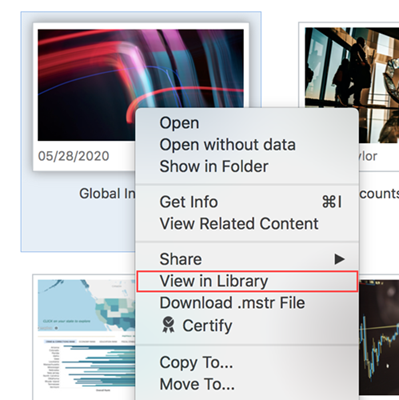
- Klicken Sie Zur Bibliothek hinzufügen sodass Sie in Zukunft direkt aus Library auf das Dashboard zugreifen können.
Über Web
- Öffnen Sie Web und wählen Sie ein Projekt aus.
- Klicken Sie auf „Freigegebene Berichte“.
- Klicken Sie mit der rechten Maustaste auf ein Dashboard und klicken Sie auf In Library öffnen. Ihr Browser wird geöffnet, um das Dashboard in Library anzuzeigen.
- Klicken Sie Zur Bibliothek hinzufügen sodass Sie in Zukunft direkt aus Library auf das Dashboard zugreifen können.
Über Link
Bibliotheks-Links können verwendet werden, um Dashboards für andere freizugeben oder zum Kopieren und Einfügen in Ihren Browser.
- Klicken Sie in Workstation mit der rechten Maustaste auf ein Dashboard und klicken Sie auf Freigeben > Link abrufen.
- Klicken Sie Kopieren, um den Link mit anderen zu teilen.
-
Klicken Sie Im Browser öffnen, um das Dashboard in Library anzuzeigen. Der Library-Link wird wie folgt angezeigt:
https://HOST_NAME:PORT/MicroStrategy Library/.
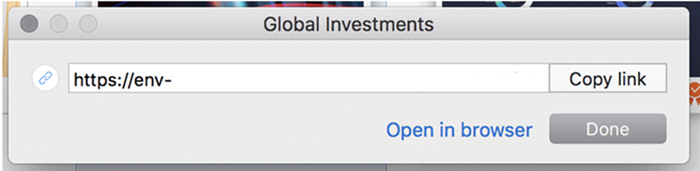
- Geben Sie Ihre Anmeldeinformationen ein und melden Sie sich an.
- Das Dashboard wird in Library geöffnet. Klicken Sie Zur Bibliothek hinzufügen sodass Sie in Zukunft direkt aus Library auf das Dashboard zugreifen können.
Über Einladung
Sie erhalten möglicherweise eine E-Mail-Benachrichtigung von einem Kollegen, dass dieser ein Dashboard für Sie freigeben möchte.
-
Klicken Sie auf Im Browser anzeigen.
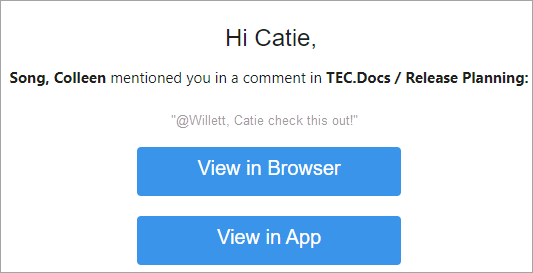
- Geben Sie Ihre Anmeldeinformationen ein und melden Sie sich an. Das Dashboard wird in Library geöffnet.
- Klicken Sie Zur Bibliothek hinzufügen sodass Sie in Zukunft direkt aus Library auf das Dashboard zugreifen können.
Sie können Dokumente zu Ihrer Bibliothek hinzufügen mit Strategy Workstation oder Web. Alternativ können Sie Dokumente über einen Link oder eine Einladung hinzufügen.
Über Workstation
- Öffnen Sie Workstation und klicken Sie auf Umgebung.
- Verbinden Sie sich mit einer Umgebung.
- Klicken Sie Dokumente.
- Klicken Sie mit der rechten Maustaste auf ein Dashboard und klicken Sie auf Freigeben > Link abrufen.
- Klicken Sie Im Browser öffnen. Ihr Browser wird geöffnet, um das Dokument in Library anzuzeigen.
- Klicken Sie Zur Bibliothek hinzufügen sodass Sie in Zukunft direkt aus Library auf das Dashboard zugreifen können.
Über Web
- Öffnen Sie Web und wählen Sie ein Projekt aus.
- Klicken Sie Freigegebene Berichte.
- Klicken Sie mit der rechten Maustaste auf ein Dokument und klicken Sie auf Freigeben.
- Wählen Sie im Dialogfeld „Freigeben“ aus Library-Link.
-
Klicken Sie Starten. Ihr Browser wird geöffnet, um das Dashboard in Library anzuzeigen.
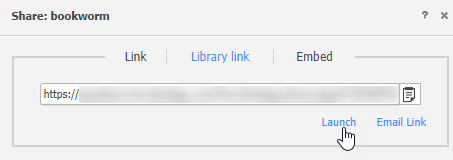
- Klicken Sie Zur Bibliothek hinzufügen sodass Sie in Zukunft direkt aus Library auf das Dashboard zugreifen können.
Über Einladung
Sie erhalten möglicherweise eine E-Mail-Benachrichtigung von einem Kollegen, dass dieser ein Dokument für Sie freigeben möchte.
-
Klicken Sie auf In App anzeigen.
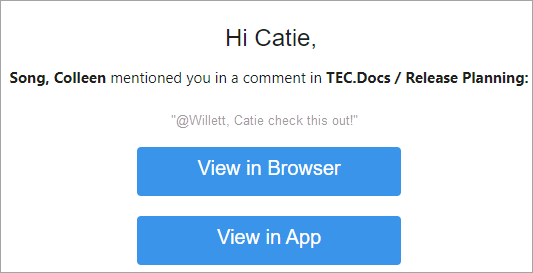
- Geben Sie Ihre Anmeldeinformationen ein und melden Sie sich an. Das Dashboard wird in Ihrer Bibliothek geöffnet.
- Klicken Sie Zur Bibliothek hinzufügen sodass Sie in Zukunft direkt aus Library auf das Dashboard zugreifen können.
Nachdem Sie Elemente zu Ihrer Bibliothek hinzugefügt haben, erfahren Sie, wie das geht Navigieren Strategy Library
